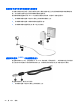HP Notebook Computer User Guide
连接到现有 WLAN
1. 确保打开了 WLAN 设备。
注: 有关查找笔记本计算机上的无线设备按钮和无线设备指示灯位置的信息,请参阅第 4 页的
了解笔记本计算机。
2. 单击位于任务栏最右侧的通知区域中的 Network Connection(网络连接)图标。
可用的无线网络在 Wireless Networks(无线网络)下面列出。
3. 单击所需的无线网络。
如果网络是具有安全保护功能的 WLAN,则会提示您输入网络安全代码。键入该代码,然后单击
OK(确定)以完成连接过程。
注: 要连接到没有自动检测到的网络,请单击 Network Connection(网络连接)图标,然后选择
Connect to Hidden Wireless Network(连接到隐藏的无线网络)。输入 ESSID 信息,然后
设置加密参数。
注: 如果未列出 WLAN,并且您的网络不是隐藏的,则说明您不在无线路由器或接入点的范围内。
如果您没有看见您想要连接的网络,则右键单击任务栏最右侧通知区域中的 Network
Connection(网络连接)图标,然后单击 Edit Connections(编辑连接)。
设置新的 WLAN
所需的设备:
●
宽带调制解调器(DSL 或有线调制解调器)(1) 以及从 Internet 服务提供商 (ISP) 购买的高速
Internet 服务
●
无线路由器(需单独购买)(2)
●
无线笔记本计算机 (3)
下图显示了连接到 Internet 的无线网络安装示例。
注: 某些有线调制解调器包括内置路由器。请向您的 ISP 咨询是否需要单独的路由器。
注: 在设置无线连接时,请确保笔记本计算机与无线路由器保持同步。要将笔记本计算机与无线路由
器进行同步,请关闭笔记本计算机和无线路由器,然后重新打开。
随着网络规模的扩大,可以在网络上连接其他无线和有线计算机以访问 Internet。
有关设置 WLAN 的帮助,请参阅路由器制造商或 ISP 提供的信息。
16
第 3 章 联网